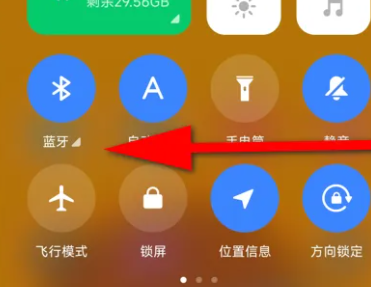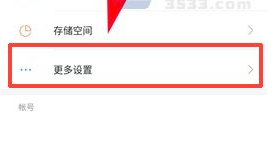网友七年提问:红米5进行截屏的操作流程
红米5由于取消触控按键改成虚拟按键,让许多米粉不清楚红米5进行截屏的简单操作。今日小编就带来了红米5进行截屏的操作教程,希望对你们有帮助。

方法一:下拉通知栏截屏
MIUI简单易用,截图也非常简单,直接在红米5下拉通知栏,找到截屏的按钮,点击即可快速截屏,如下图所示!
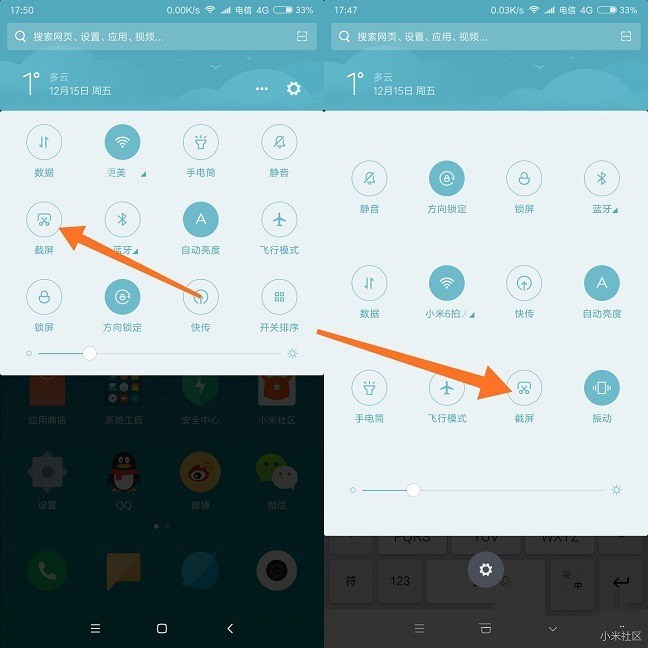
方法二:功能键+音量下键截屏
虽然红米5全面屏手机取消了触控按,但借助虚拟功能按键+音量下键,组合使用同样可以当截屏快捷键使用,如下图所示。

方法三:手势截屏
MIUI 9中支持手势界面,只要进入红米5的 设置->更多设置->手势及按键快捷方式,然后开启三指下拉操作-设置成截屏!
开启后,三指在屏幕内同时下拉,即可进行截图操作,简单方便!
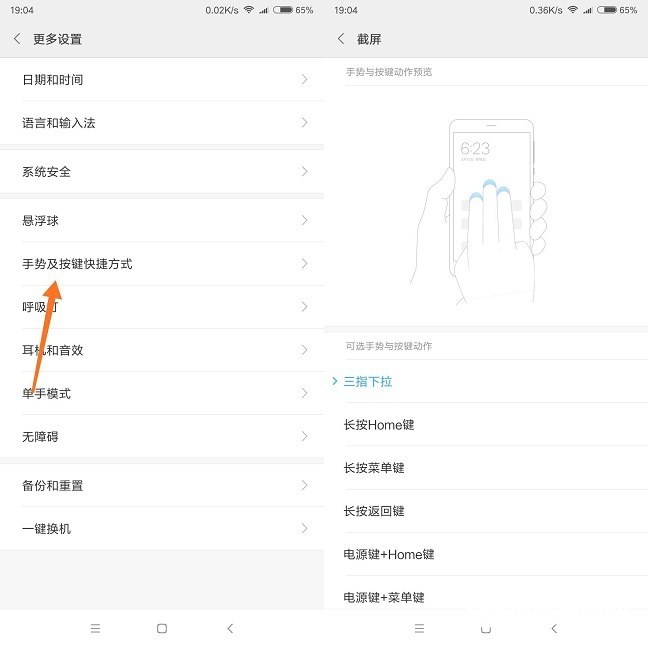
方法四:悬浮球截屏
同样是进入红米5的 设置->然后找到悬浮球设置,之后开启这个功能即可。需要截图的时候,点击悬浮球,找打截屏按钮就可截图了,如下图所示。

方法五:音量下键+电源键快捷截图
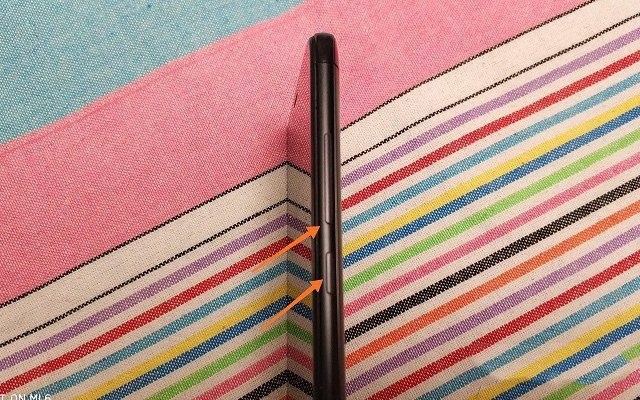
安卓手机通用的截图方式:快速的同时按住电源键+音量下键即可快速截屏。
上面就是小编为大家带来的红米5进行截屏的操作流程,希望对大家能够有所帮助哦。